No WWDC em 5 de junho de 2023, a Apple Inc. lançou a nova versão do macOS - macOS Sonoma (14), que traz algumas novas funcionalidades e atualizações em programas antigos, como Web apps, Jogos, Widgets na área de trabalho, etc. O Protetor de Tela também está incluído nesta atualização.
O que é o Protetor de Tela no Mac?
Quando seu Mac está ocioso por um determinado tempo, você verá uma tela em branco ou seu Mac será preenchido com imagens em movimento ou padrões. Isso é chamado de Protetor de Tela, que antes era uma ferramenta para evitar o desgaste do fósforo em monitores de computador CRT ou plasma antigos. Ele muitas vezes é configurado para oferecer uma camada básica de segurança, exigindo uma senha para acessar novamente o seu Mac.
No nova versão do macOS - macOS Sonoma, a Apple redesenhou a Tela de Bloqueio e, ao mesmo tempo, você pode ver novos protetores de tela em câmera lenta de locais deslumbrantes ao redor do mundo, que se tornarão seu papel de parede ao fazer login.
Como configurar o Protetor de Tela no Mac?
O Protetor de Tela não é uma nova funcionalidade do macOS Sonoma (14), mas a Apple reformulou completamente toda a experiência. Agora, é possível ter uma transição perfeita da Tela de Bloqueio para a área de trabalho. Você pode seguir os seguintes passos para configurar um novo protetor de tela no seu Mac.
- Verifique se você já atualizou para o macOS Sonoma.
- Abra as Configurações do Sistema pelo Dock.
- Role a barra lateral esquerda para baixo e clique em Protetor de Tela.
- Escolha um dos protetores de tela das categorias, incluindo Paisagem, Cidade, Subaquático e Terra.
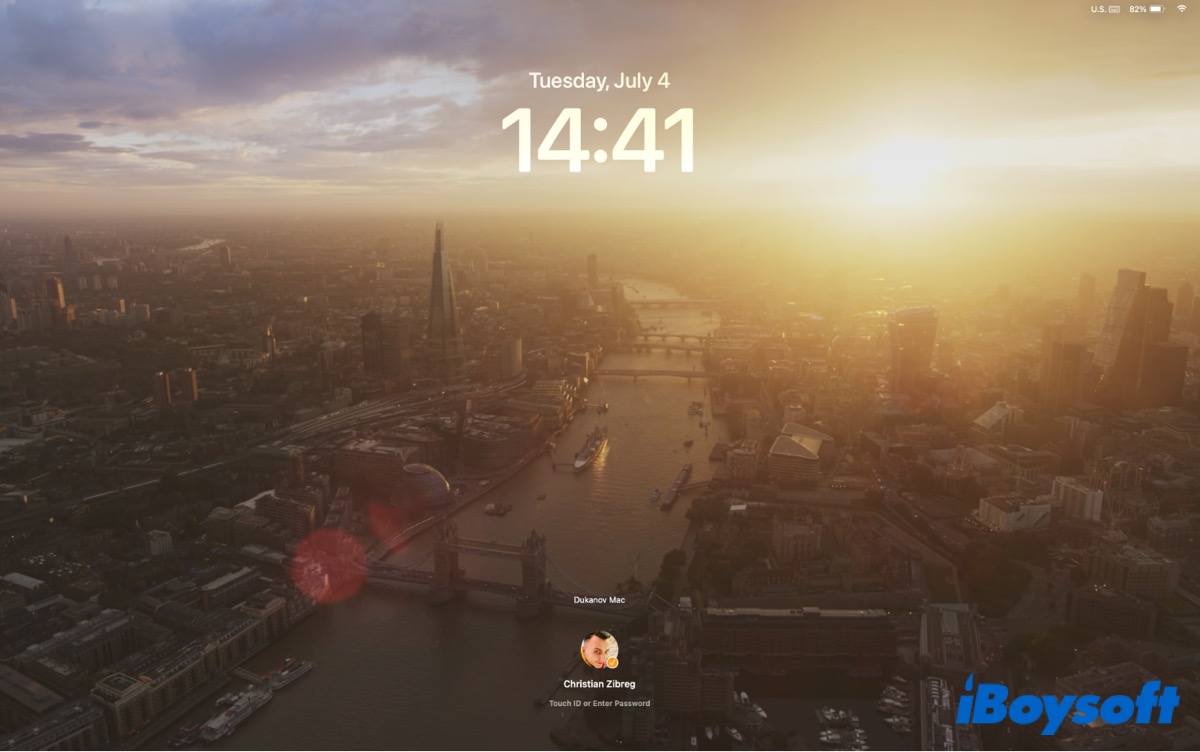
Depois disso, seu Mac fará o download automático do protetor de tela selecionado. Como mencionamos antes, você pode definir o protetor de tela como seu papel de parede, para isso, ative a opção 'Mostrar como papel de parede'. Assim que o protetor de tela selecionado for baixado, o papel de parede será alterado ao mesmo tempo.
Além disso, se você tiver outros dispositivos conectados ao seu Mac, pode optar por ativar a opção 'Mostrar em todas as telas', para que o protetor de tela possa ser usado em todos os seus dispositivos conectados. Se desejar exibir a hora no protetor de tela, basta selecionar 'Mostrar com relógio'.
Por outro lado, você pode definir uma imagem estática como protetor de tela no seu Mac.
- Nas Configurações do Sistema, vá para Papel de parede na barra lateral esquerda.
- Escolha sua imagem favorita para definir como papel de parede.
- Ative a opção Mostrar como protetor de tela.
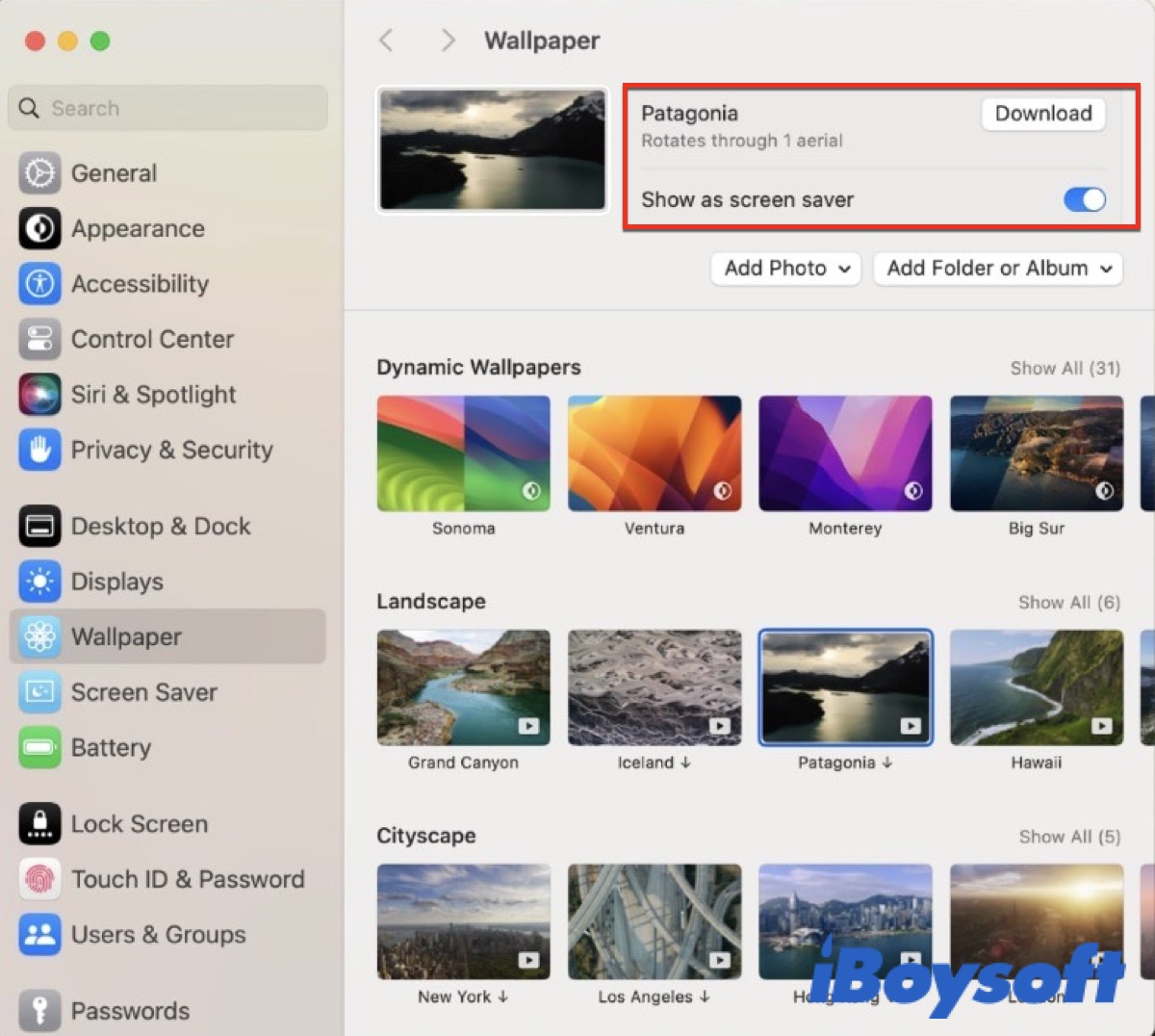
Depois disso, o macOS usará o mesmo tema para o seu protetor de tela. Preste atenção que somente se o protetor de tela e o papel de parede estiverem usando o mesmo tema, a transição perfeita entre a Tela de Bloqueio e a área de trabalho será possível.
Como embaralhar um protetor de tela aéreo no Mac?
Outra mudança é adicionar a coleção de protetores de tela aéreos para que você não precise mais de aplicativos especializados que tragam os protetores de tela aéreos da Apple TV para o Mac, porque os melhores vídeos aéreos do tvOS agora estão disponíveis no Mac.
Aqui, siga as etapas abaixo para embaralhar um protetor de tela aéreo no seu Mac. Antes disso, certifique-se de que seu Mac tenha sido atualizado para a versão mais recente do macOS, macOS Sonoma.
- Abra as Configurações no Dock.
- Role a barra lateral esquerda para encontrar e clicar em Protetor de Tela.
- Escolha um tema específico na seção Embaralhar Aéreos, ou você pode escolher Embaralhar Todos.
- Clique na lista suspensa ao lado da seção Embaralhar.

Você pode definir a frequência de embaralhamento escolhendo A cada 12 Horas, A Cada Dia, A Cada 2 Dias, A Cada Semana ou A Cada Mês.
Resumindo
O Protetor de Tela é uma maneira interessante e fácil de personalizar seu Mac e dar uma aparência variável ao seu monitor quando ele estiver ocioso. Com este tutorial da iBoysoft, agora você deve saber sobre protetor de tela e ser capaz de configurá-lo e ajustá-lo no seu novo macOS.
Se você acha este post informativo, clique nos botões abaixo para compartilhá-lo. Muito obrigado!
Perguntas frequentes sobre Protetor de Tela no Mac
- QÉ possível definir um protetor de tela em um Mac?
-
A
Vá para Configurações do Sistema > Protetor de Tela. Em seguida, você pode personalizar o protetor de tela de acordo com suas preferências.
- QPor que meu Mac não está exibindo o protetor de tela?
-
A
Vá verificar o protetor de tela nas Configurações do Sistema. Certifique-se de ter selecionado um dos temas para exibir como seu protetor de tela.
